Cara Mematikan Komputer Anda Dari Telefon Anda

Cara Mematikan Komputer Anda Dari Telefon Anda
Skrin Ctrl+Alt+Delete telah menjadi sebahagian daripada Windows selama bertahun-tahun. Ia adalah alat yang boleh digunakan apabila Windows membeku. Jika anda tidak dapat mengklik apa-apa pada skrin, atau sistem anda telah menjadi perlahan sehingga anda tidak boleh keluar dari apl yang memperlahankannya, skrin CTRL+ALT+DELETE (atau skrin GINA) ialah perkara yang anda lakukan. harus beralih kepada.
Skrin CTRL+ALT+DELETE telah dibawa ke Windows 10 jadi bila-bila masa sistem anda tersekat, anda boleh mengetik kombinasi kekunci ini dan memaparkan menu yang membolehkan anda membuka pengurus tugas, antara lain.
Adakah anda terperangkap pada skrin CTRL+ALT+DELETE?
Skrin CTRL+ALT+DELETE sepatutnya membantu pengguna melaksanakan tugas penting dengan cepat tetapi, skrin ini kadangkala boleh tersekat. Ini jarang berlaku; walaupun sistem anda telah merangkak berhenti, anda masih boleh mengakses skrin CTRL+ALT+DELETE. Jika skrin CTRL+ALT+DELETE tidak bertindak balas, iaitu, anda tidak boleh mengklik apa-apa padanya, cuba pembaikan di bawah.
1. Mulakan semula sistem
Mulakan semula mungkin menjadi penyelesaian kepada masalah ini jika ia adalah perkara sekali sahaja. Untuk memulakan semula sistem;
2. Jalankan pembaikan permulaan
Jika skrin CTRL+ALT+DELETE membeku setiap kali anda mengaksesnya, mungkin terdapat masalah dengan fail sistem anda. Jalankan pembaikan permulaan .
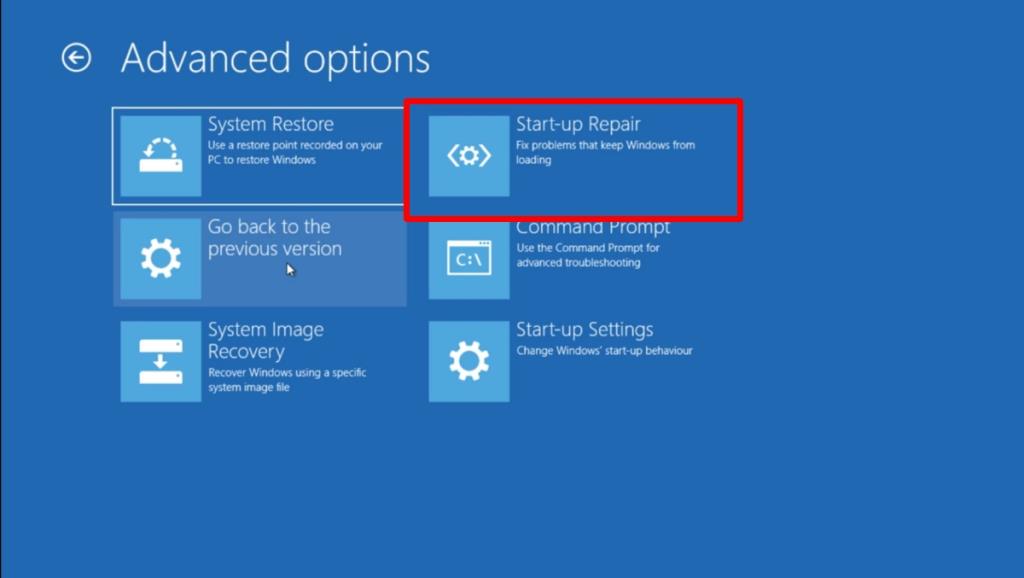
3. Matikan Fastboot
Salah satu sebab CTRL+ALT+DELETE mungkin tidak bertindak balas ialah Fastboot. Nama ciri ini membayangkan ia akan membantu sistem anda dimulakan dengan lebih cepat tetapi ia telah diketahui menyebabkan masalah seperti sistem Windows 10 tidak dapat bangun daripada tidur atau sistem memaparkan skrin hitam apabila ia bangun daripada tidur. Melumpuhkannya adalah idea yang baik .
Control Panel\Hardware and Sound\Power Options dan ketik masukkan.4. Gulung semula pemacu grafik
Masalah dengan pemacu grafik nyata dalam cara yang tidak dijangka dan skrin beku adalah salah satu daripadanya. Gulung kembali pemacu grafik jika CTRL+ALT+DELETE terus membeku.
Kesimpulan
Skrin CTRL+ALT+DELETE ialah cara cepat untuk pergi ke pengurus tugas dan mengunci sistem atau menukar kata laluan ke sistem anda. Ia tidak kerap membeku atau menghadapi banyak masalah tetapi tiada apa yang tidak dapat diperbaiki oleh pembaikan permulaan.
Cara Mematikan Komputer Anda Dari Telefon Anda
Kemas kini Windows pada asasnya berfungsi bersama dengan pendaftaran dan fail DLL, OCX dan AX yang berbeza. Sekiranya fail ini rosak, kebanyakan ciri
Suite perlindungan sistem baharu muncul seperti cendawan kebelakangan ini, kesemuanya membawa satu lagi penyelesaian pengesanan anti-virus/spam dan jika anda bernasib baik
Ketahui cara menghidupkan Bluetooth pada Windows 10/11. Bluetooth mesti dihidupkan untuk peranti Bluetooth anda berfungsi dengan betul. Jangan risau, mudah!
Sebelum ini, kami menyemak NitroPDF, pembaca PDF yang bagus yang turut membenarkan pengguna menukar dokumen kepada fail PDF dengan pilihan seperti menggabungkan dan memisahkan PDF
Pernahkah anda menerima dokumen atau fail teks yang mengandungi aksara sampah berlebihan? Adakah teks mengandungi banyak Asterisk, Tanda Sempang, Ruang Kosong, dll?
Ramai orang telah bertanya tentang ikon segi empat tepat Google kecil di sebelah Windows 7 Start Orb pada bar tugas saya yang akhirnya saya memutuskan untuk menerbitkan ini
uTorrent ialah klien desktop yang paling popular untuk memuat turun torrents. Walaupun ia berfungsi dengan sempurna untuk saya dalam Windows 7, sesetengah orang mengalaminya
Semua orang perlu kerap berehat semasa bekerja pada komputer, dengan tidak berehat ada kemungkinan besar mata anda akan muncul (okay, bukan pop
Mungkin terdapat beberapa aplikasi yang anda sebagai pengguna biasa mungkin sangat biasa. Kebanyakan alat percuma yang biasa digunakan memerlukan pemasangan yang membosankan,







